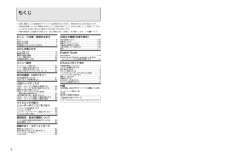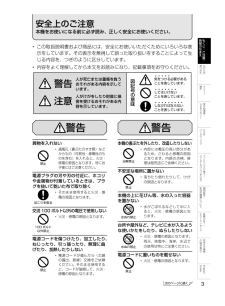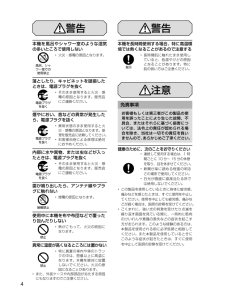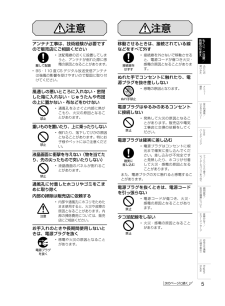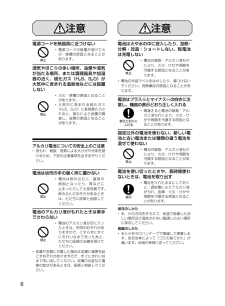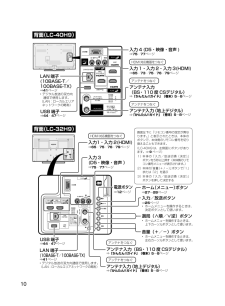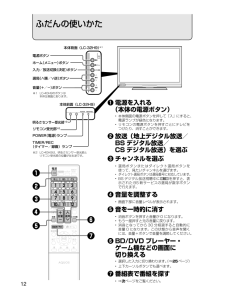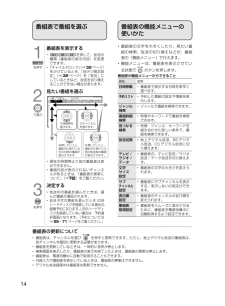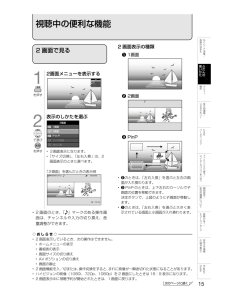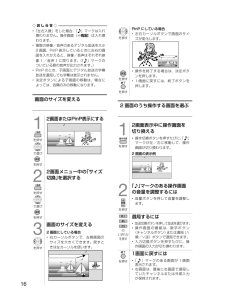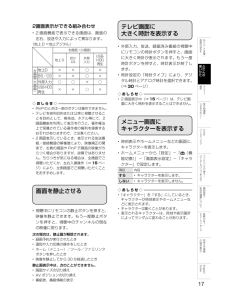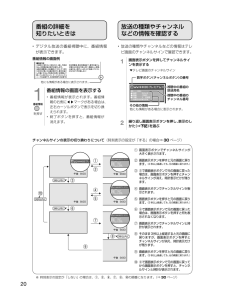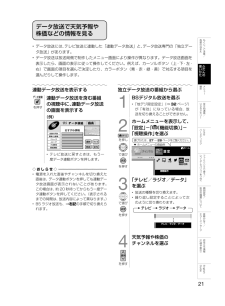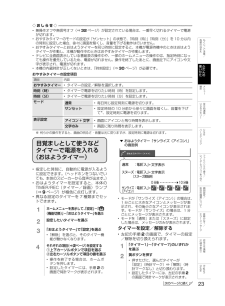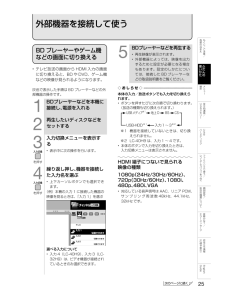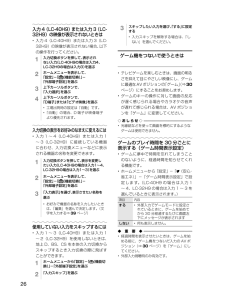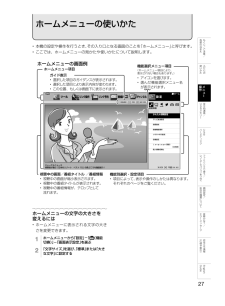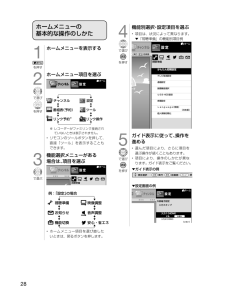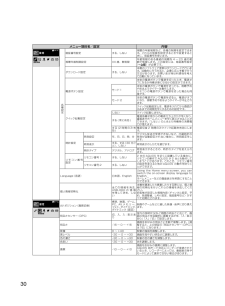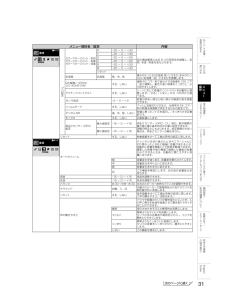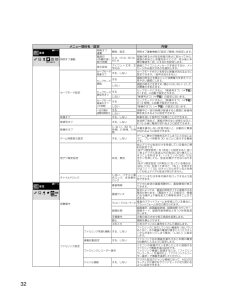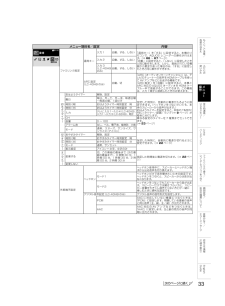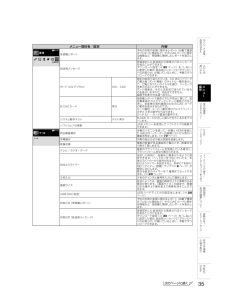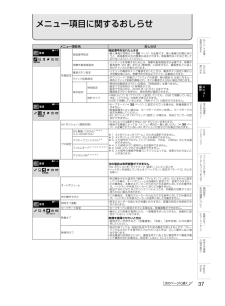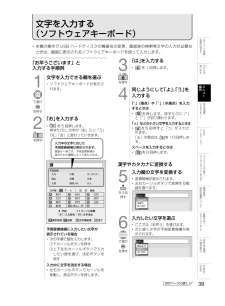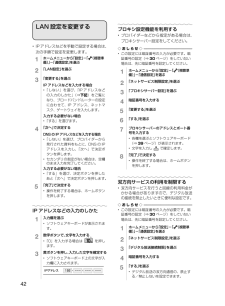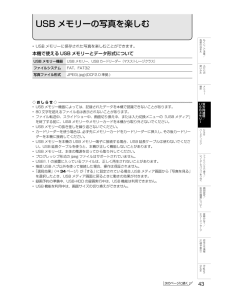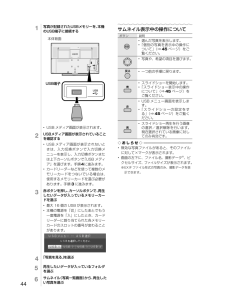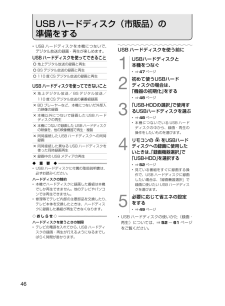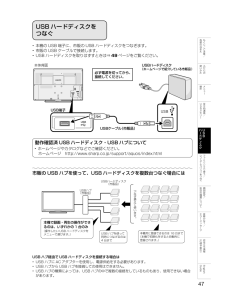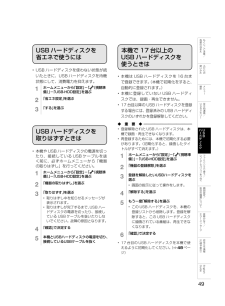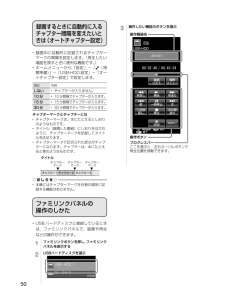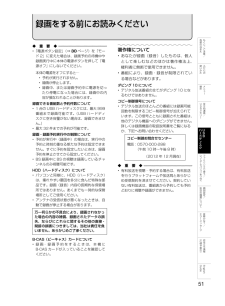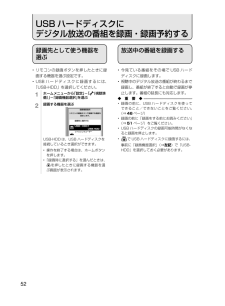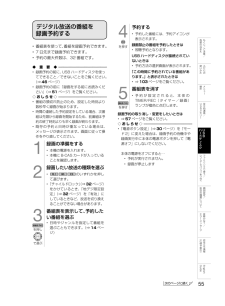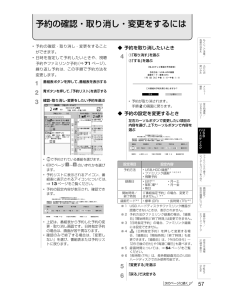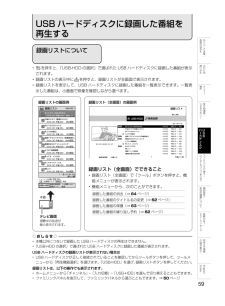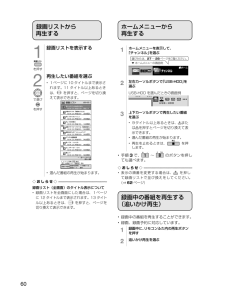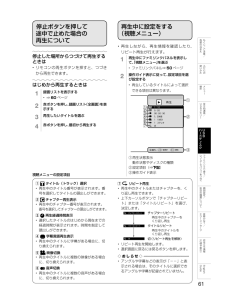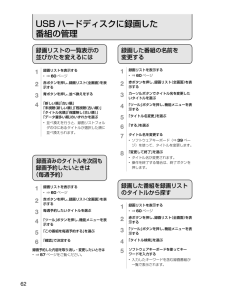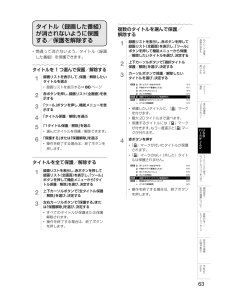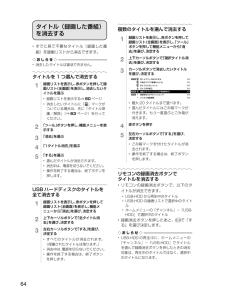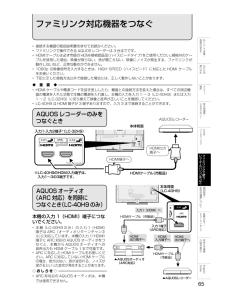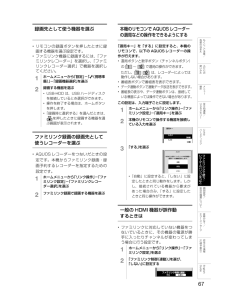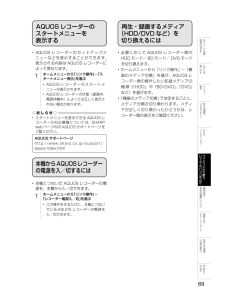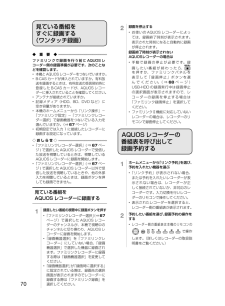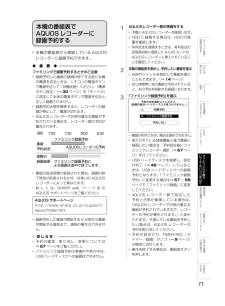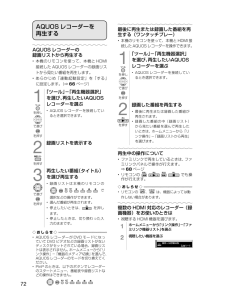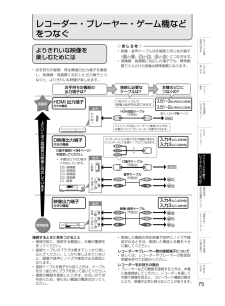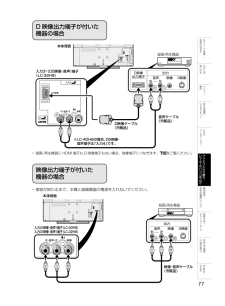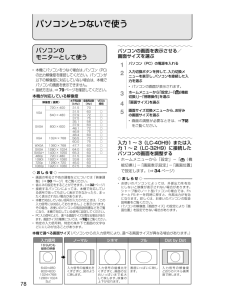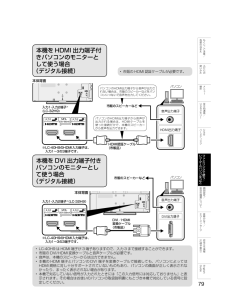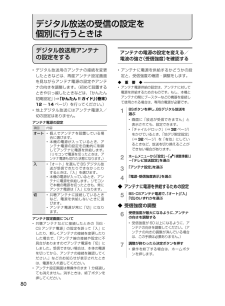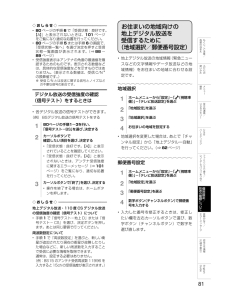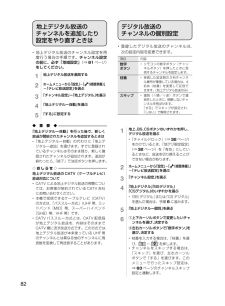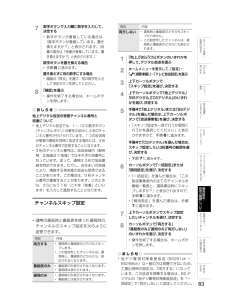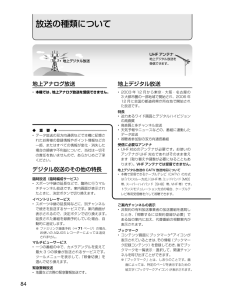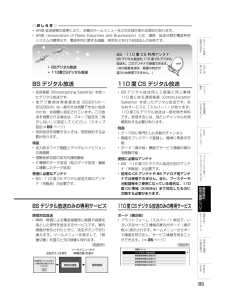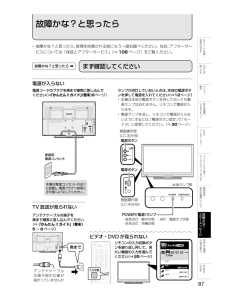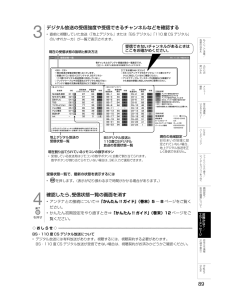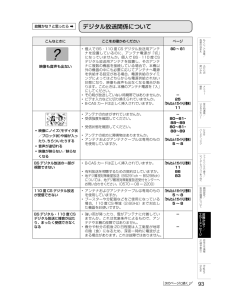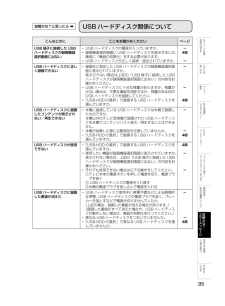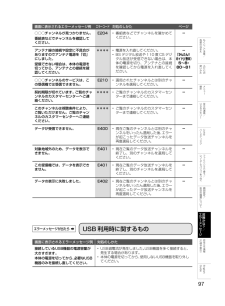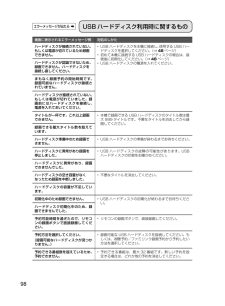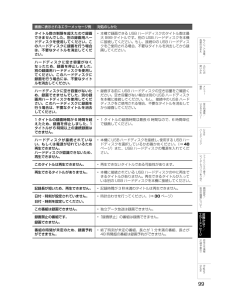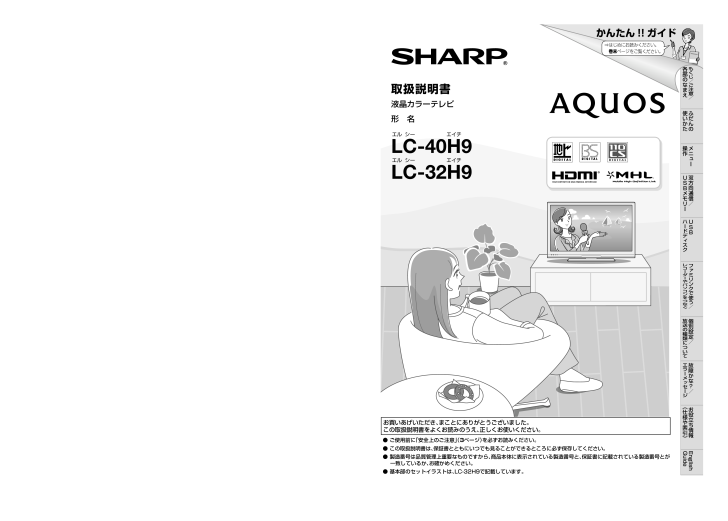
1 / 117 ページ
現在のページURL
2013/02/04 19:11:16EnglishGuide索ち︶お買いあげいただき、まことにありがとうございました。この取扱説明書をよくお読みのうえ、正しくお使いください。役報おや立引情液晶カラーテレビ形名エル シーかんたん!!かんたん!!ガイドガイドエイチLC-40H9LC-32H9なー/セ?かエル シーLC-40_32H9_00_Cover.indd 1● 基本部のセットイラストは、LC-32H9で記載しています。● 製造番号は品質管理上重要なものですから、商品本体に表示されている製造番号と、保証書に記載されている製造番号とが一致しているか、お確かめください。● この取扱説明書は、保証書とともにいつでも見ることができるところに必ず保存してください。● ご使用前に「安全上のご注意」3ページ)(を必ずお読みください。様仕︵ジッメー障ラ故エていエイチはじめにお読みくださいつに/類定種設の別送を使ぐな/放個うつンダミパやンコでクソ省エネーァーリ明るさセンサー省エネ• テレビを見るお部屋の明るさに合わせて、画面の明るさを自動調整。無駄に消費する電力を低減します。コフレク「無信号電源オフ」機能• テレビ放送終了後など、番組が映らない状態になると約 15 分後に電源がオフになるよう設定ができます。シャープ製品オーナーの会員サイト(無料)より、製品をぜひご登録ください。スィ携帯電話からでもご利用いただけます人と家電と暮らしをつなぐ、シャープの会員サイトデ今すぐご登録!USBメモリー双ハUSBドLC-40H9 / LC-32H9 液晶カラーテレビ取扱説明書ーLC-40H9LC-32H9エル シーエル シー®/信通向方エイチーュ作ニ操メエイチたの形 名え意使ふかんいだ液晶カラーテレビ/取扱説明書ま注ごな/各ものじ部く⇒はじめにお読みください。巻末ページをご覧ください。お問い合わせ先お問合わせの前にもう一度「故障かな?と思ったら」(87ページ)「こんなときは」(102ページ) をご確認ください。シャープ お問い合わせメールでのお問い合わせなど検索http://www.sharp.co.jp/support/【シャープサポートページ】0120-001-251使用方法や修理のご相談など【お客様相談センター】非通知設定の電話は、最初に「186」をつけておかけください。※一部、有料サポートがあります。※詳しくは、取扱説明書107ページをご覧ください■ 廃棄時のご注意家電リサイクル法では、お客様がご使用済みのテレビ(ブラウン管式、液晶式、プラズマ式)を廃棄される場合は、 ・収集 運搬料金、再商品化等料金(リサイクル料金)をお支払いいただき、対象品を販売店や市町村に適正に引き渡すことが求められています。本 社 〒545-8522 大阪市阿倍野区長池町22番22号デジタル情報家電事業本部 〒329-2193 栃 木 県 矢 板 市 早 川 町 1 7 4 番 地Printed in MalaysiaTINS-F688WJZZ13P02-MA-NIかんたん !! ガイド3背厚 5mm
参考になったと評価  70人が参考になったと評価しています。
70人が参考になったと評価しています。
このマニュアルの目次
-
1 .2013/02/04 19:11:16Englis...2013/02/04 19:11:16EnglishGuide索ち︶お買いあげいただき、まことにありがとうございました。この取扱説明書をよくお読みのうえ、正しくお使いください。役報おや立引情液晶カラーテレビ形名エル シーかんたん!!かんたん!!ガイドガイドエイチLC-40H9LC-32H9なー/セ?かエル シーLC-40_32H9_00_Cover.indd 1● 基本部のセットイラストは、LC-32H9で記載しています。● 製造番号は品質管理上重要なものですから、商品本体に表示されている製造番号と、保証書...
-
2 .背厚 5mmお役立ち情報(仕様や索引)リモコン受光...背厚 5mmお役立ち情報(仕様や索引)リモコン受光部(LC-32H9)リモコンで操作できる範囲リモコンの準備と使いかたホームメニュー項目の一覧寸法図壁に掛けて設置する場合はAQUOS サポートページhttp://www.sharp.co.jp/support/aquos/index.html• B-CAS カード× 1• 保証書× 1• リモコン× 1• スタンド取付ネジ× 4• スタンド×1• 取扱説明書(本書)× 1付属品を確認してくださいかんたん!! ガイドかんたん!! ガイド故障かな?と思ったら・・...
-
3 .安全上のご注意本機をお使いになる前に必ず読み、正し...安全上のご注意本機をお使いになる前に必ず読み、正しく安全にお使いください。各ものじ部• この取扱説明書および商品には、安全にお使いいただくためにいろいろな表示をしています。その表示を無視して誤った取り扱いをすることによって生じる内容を、つぎのように区分しています。くな/まごえ注意/使ふかん• 内容をよく理解してから本文をお読みになり、記載事項をお守りください。警告注意図人が死亡または重傷を負うおそれがある内容を示しています。だたの気をつける必要があることを表しています。記号操メ作の意人がけがをしたり財産に損...
-
4 .警告警告本機を風呂やシャワー室のような湿気の多いと...警告警告本機を風呂やシャワー室のような湿気の多いところで使用しない本機を長時間使用する場合、特に高温環境では熱くなることがあるので注意する• 火災・感電の原因となります。• 長時間肌に触れたまま使用していると、低温やけどの原因となることがあります。特に肌の弱い方はご注意ください。風呂、シャワー室での使用禁止指示落としたり、キャビネットを破損したときは、電源プラグを抜く電源プラグを抜く• そのまま使用すると火災・感電の原因となります。販売店にご連絡ください。煙やにおい、音などの異常が発生したら、電源プラグを抜...
-
5 .注意注意各アンテナ工事は、技術経験が必要ですので販...注意注意各アンテナ工事は、技術経験が必要ですので販売店にご相談ください離して配置• 送配電線の近くに設置してしまうと、アンテナが倒れた際に感電の原因となることがあります。• BS・110 度 CS デジタル放送受信アンテナは強風の影響を受けやすいので堅固に取り付けてください。風通しの悪いところに入れない・密閉した箱に入れない・じゅうたんや布団の上に置かない・布などをかけない禁止• 通風孔をふさぐと内部に熱がこもり、火災の原因となることがあります。重いものを置いたり、上に乗ったりしない禁止• 倒れたり、落下し...
-
6 .注意電源コードを熱器具に近づけない禁止• 電源コー...注意電源コードを熱器具に近づけない禁止• 電源コードの被覆が溶けて火災・感電の原因となることがあります。湿気やほこりの多い場所、油煙や湯気が当たる場所、または調理器具や加湿器の近く、硫化ガス(H2S、S2O)が大気中に含まれる温泉地などには設置しない禁止• 火災・感電の原因となることがあります。• 大気中に含まれる硫化ガス(H2S、S2O)に長時間さらされると、硫化により金属が腐食し、故障の原因となることがあります。アルカリ電池についての安全上のご注意• 液もれ・破裂・発熱による大けがや失明を避けるため、下...
-
7 .使用上のご注意各ものじ部くな守っていただきたいこと...使用上のご注意各ものじ部くな守っていただきたいこと/まごえ注意/使キャビネットのお手入れのしかた• 汚れは柔らかい布(綿、ネル等)で軽く拭きとってください。ベンジン、シンナーなどで拭いたり、んだAQUOS クリーニングクロス 推奨品 24 × 24cm:CA300WH1 ※化学雑巾(シートタイプのウエット・ドライのふかい液晶ディスプレイパネルのお手入れのしかた 40 × 30cm:CA300WH2 ※ものも含め)を使うと、本体キャビネットの成分が変質したり、塗料がはげたり、ひび割れなどの原因となる場合があり...
-
8 .守っていただきたいこと• 長期間ご使用にならないと...守っていただきたいこと• 長期間ご使用にならないときは、安全のため必ず電源プラグをコ電源プラグを抜く使用温度について• 周囲温度は 0℃∼ 40℃の範囲ンセントから抜いてください。注意静止画を長時間表示しないでください• 残像の原因となることがあります。使用が制限されている場所• 航空機の中など使用が制限または禁止されている場所で使用しないでください。事故の原因となるおそれがあります。国外では使用できません• この製品が使用できるのは日本国内だけです。外国では放送方式、電源電圧が異なりますので使用できません...
-
9 .本体各部やリモコンボタンのなまえ各ものじ部• 特に...本体各部やリモコンボタンのなまえ各ものじ部• 特に機種名を明示している場合を除いてLC-32H9 を例にとって説明しています。本体各部くな/まごえ注意/使ふかんい前面だたのLC-32H9操メ作ニュー明るさセンサー受光部USBメモリーハUSBリモコン受光部双⇒「かんたん!!ガイド」 (巻末)1ページ• リモコンをここに向けて操作します。POWER(電源)ランプ・緑色点灯:動作状態・赤色点灯:待機状態・消灯:電源オフ状態スタンド⇒「かんたん !! ガイド」(巻末)3 ∼ 4 ページスピーカー向通信/ードディスT...
-
10 .背面(LC-40H9)入力 4 (D5・映像・音声...背面(LC-40H9)入力 4 (D5・映像・音声 )⇒75・77ページHDMI 対応機器をつなぐ入力 1・入力 2・入力 3(HDMI)⇒65・73・75・76・79ページLAN 端子(10BASE-T/100BASE-TX)アンテナをつなぐアンテナ入力(BS・110 度 CSデジタル)⇒41ページ• デジタル放送の双方向 通信で使用します。(LAN:ローカルエリアネットワークの略称)⇒「かんたん!!ガイド」(巻末)5∼8ページアンテナをつなぐアンテナ入力(地上デジタル)USB 端子⇒「かんたん!!ガイド...
-
11 .リモコンのボタンリモコン側のリモコン番号を切り換え...リモコンのボタンリモコン側のリモコン番号を切り換えるには画面左下に「リモコン番号の設定が異なります。」と表示されたときは、下記の操作を行ってください。1)「1」または「2」ボタンを押したまま、各ものじ部く2)「電源」ボタンを 5 秒以上押す• 本体側で設定した番号に合わせてください。• リモコンの乾電池が消耗したときや、乾電池を交換したときは、リモコン番号が「1」に戻る場合があります。ボタン名ページボタン名番組情報20電源終了カーソル(上/下/左/右)/決定ツール2139・4044 ∼ 4557 ∼ 647
-
12 .ふだんの使いかた※1本体背面(LC-32H9)電源...ふだんの使いかた※1本体背面(LC-32H9)電源ボタンホーム(メニュー)ボタン入力/放送切換(決定)ボタン選局(∧順/∨逆)ボタン音量(+/−)ボタン※1 LC-40H9のボタンは本体左側面にあります。本体前面(LC-32H9)• 本体側面の電源ボタンを押して「入」にすると、電源ランプが緑色になります。• リモコンの電源ボタンを押すごとにテレビをつけたり、消すことができます。明るさセンサー受光部※2リモコン受光部※2❷ 放送(地上デジタル放送/BS デジタル放送/CS デジタル放送)を選ぶ❸ チャンネルを...
-
13 .番組表の使いかた各ものじ部くな/• テレビ画面に番...番組表の使いかた各ものじ部くな/• テレビ画面に番組表を表示して、その中から番組を選べます。まごえ注意/番組表の画面例選んでいる番組の情報選択中の放送の種類とテレビ/ラジオ/データの種別テレビ10311AMNHK総合・東京(金)050PM00 午後の気象情報(日)071PM「どうしたら楽しくなりますか?」200 ふるさと最高!「わが町自慢の特産品 00 スポーツ三昧 」フジテレビジ…061AN BAN!8081テレビ朝日操メ作ニュ5テレビ東京7051てもキニナル00 情報ライブショー 00 ごごの話のタネ!...
-
14 .番組表の機能メニューの使いかた番組表で番組を選ぶ1...番組表の機能メニューの使いかた番組表で番組を選ぶ1を押す番組表を表示する•を押して、放送の種類(番組表の表示内容)を変更できます。• 「チャイルドロック」⇒ 32 ページ)(をかけているとき、「地デジ限定設定」(⇒ 32 ページ)を「有効」にしているときなど、放送を切り換えることができない場合があります。• 番組表の文字を大きくしたり、見たい番組の検索、放送の切り換えなどが、番組表の「機能メニュー」で行えます。• 機能メニューは、番組表を表示させていボタンを押します。る状態で番組表の機能メニューからできるこ...
-
15 .視聴中の便利な機能各ものじ部くな/2 画面表示の種...視聴中の便利な機能各ものじ部くな/2 画面表示の種類2 画面で見るまごえ注意 ❶ 1画面/使ふかんい1だた2画面メニューを表示するの2画面1画面2画面P in P操メサイズ切換左右入換作ニューを押す2 ❷ 2画面USBメモリーハUSB表示のしかたを選ぶ双方向通信/2画面1画面ー2画面ドP in Pで選びデ ❸ PinPサイズ切換ィスク左右入換を押す• 2画面表示になります。• 「サイズ切換」「左右入換」は、2、画面表示のときに選べます。フレコァーミダーリパクコ使やで「2画面」を選んだときの表示例ンソ3NHK...
-
16 .◇おしらせ◇• 「左右入換」をした場合、 」マーク...◇おしらせ◇• 「左右入換」をした場合、 」マークは入れ「換わりません。操作画面(⇒右記)は入れ換わります。• 複数の映像/音声のあるデジタル放送を大小2 画面、PinP 表示しているときに左右の画面を入れかえると、映像/音声はそれぞれ映像 1 /音声 1 に戻ります。「 」マークの(ついている側の音声が出力されます。)• PinP のとき、子画面にデジタル放送の字幕放送を選局しても字幕は表示されません。• 決定ボタンによる子画面の移動は、場合によっては、四隅のみの移動になります。を押すを押すPinP にし...
-
17 .2画面表示ができる組み合わせ• 2 画面機能で表示...2画面表示ができる組み合わせ• 2 画面機能で表示できる画面は、画面の左右、放送や入力によって異なります。右画面(小画面)地上 D左画 地上D外部入力USBHDD再生××○×面 BS/CS︵××○×画 外部入力○○×○大面 USB-HDD︶再生××○×◇おしらせ◇• PinP のときは一部のボタンは操作できません。• テレビを営利目的または公衆に視聴させることを目的として、喫茶店、ホテル等にて、2画面機能を利用して表示を行うと、著作権法上で保護されている著作者の権利を侵害するおそれがありますので、ご注意くだ...
-
18 .音声・映像・字幕を切り換える• 複数の映像(最大 ...音声・映像・字幕を切り換える• 複数の映像(最大 4 つ)または音声(最大 8 つ)がある番組をご覧のとき、映像および音声を切り換えて楽しめます。• 字幕のある番組をご覧のとき、字幕を表示できます。複数の字幕がある番組の場合は、字幕を切り換えて楽しめます。複数の音声を切り換える音声を切り換えるを押す▼テレビ画面のチャンネルサインNHKBSプレミアムBS 103音声 ステレオ映像 1080i字幕 入 日本語>> お知らせがあります• ボタンを押すたびに音声が切り換わり、テレビ画面右上のチャンネル...
-
19 .◆字幕の表示方式を変えたいとき◆字幕の表示言語を変...◆字幕の表示方式を変えたいとき◆字幕の表示言語を変えたいとき22「表示方式」を選ぶ字幕表示表示方式 [ 表示しない]「表示言語」を選ぶで選び決定実行ものじ部くな/表示方式 [ 表示しない]表示言語 [第1言語]項目選択各字幕表示まごえ注表示言語 [第1言語]戻る終了項目選択で選び決定実行戻る意/終了使ふかんいを押す3を押す表示させたい字幕の種類を選ぶ字幕表示3たオンスクリーンの表示させたい言語を選ぶ字幕表示操メ作ニ表示方式 [ 表示しない]表示しないで選びだ表示言語で選びュー第1言語第2言語アウ...
-
20 .番組の詳細を知りたいときは放送の種類やチャンネルな...番組の詳細を知りたいときは放送の種類やチャンネルなどの情報を確認する• 放送の種類やチャンネルなどの情報はテレビ画面のチャンネルサインで確認できます。• デジタル放送の番組視聴中に、番組情報が表示できます。番組情報の画面例■番組内容大好評の「知りたい あなたの一曲」 今回は!。なんと3時間の拡大版でお送りします。全国の視聴者による電話リクエストで1位から20位に輝いた名曲の数々を、歌手の皆さんが曲にちなんだ各地の名所にお邪魔して歌ってしまおうという、ゴージャスにして ユニークな企画です。あの歌を歌うのは誰?...
-
21 .データ放送で天気予報や株価などの情報を見る各ものじ...データ放送で天気予報や株価などの情報を見る各ものじ部• データ放送には、テレビ放送に連動した「連動データ放送」と、データ放送専門の「独立データ放送」があります。• データ放送は放送局側で制作したメニュー画面により操作が異なります。データ放送画面を表示したら、画面の表示に従って操作してください。例えば、カーソルボタン(上・下・左・右)で画面の項目を選んで決定したり、カラーボタン(青・赤・緑・黄)で対応する項目を選んだりして操作します。くな/まごえ注意/使ふかんいだたの操連動データ放送を表示するを押す(例)おす...
-
22 .タイマー機能を使う指定した時間後に電源を切る(オフ...タイマー機能を使う指定した時間後に電源を切る(オフタイマー)• テレビを見ながらお休みになるときなどに便利です。を押すオフタイマーの残り時間を確認するにはを押す• オフタイマーがすでに設定されている場合は、オフタイマーの残り時間が表示されます。• しばらくすると表示が消えます。• 残 り 時 間 が 表 示 さ れ て い る 間 は、オフタイマーボタンを押さないでください。残り時間が変わってしまいます。繰り返し押してオフタイマーを設定する• 押すごとに次のように画面の表示が変わります。切2 時間 30 分...
-
23 .◇おしらせ◇• 無操作オフや無信号オフ(⇒ 32 ...◇おしらせ◇• 無操作オフや無信号オフ(⇒ 32 ページ)が設定されている場合は、一番早く切れるタイマーで電源が切れます。• おやすみタイマーのモードの設定が「サンセット」の状態で、「時刻(時)「時刻(分)」」を 10 分以内の時刻に設定した場合、徐々に画面を暗くし、音量を下げる動作は行いません。• おやすみタイマーとおはようタイマーを同じ時刻に設定すると、本機が電源待機中のときはおはようタイマーが作動し、本機が動作中のときはおやすみタイマーが作動します。• テレビに全画面表示している番組表の操作中や、一部...
-
24 .おはようタイマーの設定項目項目内容おはようタイマー...おはようタイマーの設定項目項目内容おはようタイマー曜日• タイマーの設定/解除を選択します。下記の曜日で設定した「1 回だけ」に設定されているタイマーが動作した後は、自動的に「解除」になります。• タイマーで電源を入れたい曜日を設定します。「毎日」「月−土」「月−金」「毎週○曜」(○は日から土のいずれか)「1 回だけ」の中から選べます。時刻(時) • タイマーで電源を入れたい時刻(時)を設定します。時刻(分) • タイマーで電源を入れたい時刻(分)を設定します。入力• タイマーで電源が入ったとき表示される画...
-
25 .外部機器を接続して使う各ものじ部BD プレーヤーや...外部機器を接続して使う各ものじ部BD プレーヤーやゲーム機などの画面に切り換える• テレビ放送の画面から HDMI 入力の画面に切り換えると、BD や DVD、ゲーム機などの映像が見られるようになります。5くな/BDプレーヤーなどを再生する• 再生映像が表示されます。• 外部機器によっては、映像を出力するために設定が必要になる場合もあります。設定のしかたについては、接続した BD プレーヤーなどの取扱説明書をご覧ください。まごえ注意/使ふかんいだたの操灰色で表示した手順は BD プレーヤーなどの外部機器の操...
-
26 .入力 4(LC-40H9)または入力 3(LC32...入力 4(LC-40H9)または入力 3(LC32H9)の映像が表示されないときは• 入力 4(LC-40H9)または入力 3(LC32H9)の映像が表示されない場合、以下の操作を行ってください。1入力切換ボタンを押して、表示されない入力(LC-40H9の場合は入力4、LC-32H9の場合は入力3)を選ぶ2ホームメニューを表示して、」「設定」「 (機能切換)−−「外部端子設定」を選ぶ3上下カーソルボタンで、「入力選択」を選ぶ4上下カーソルボタンで、「D端子」または「ビデオ映像」を選ぶ• 工場出荷時の設定は「...
-
27 .ホームメニューの使いかた各ものじ部くな/• 本機の...ホームメニューの使いかた各ものじ部くな/• 本機の設定や操作を行うとき、その入り口となる画面のことを「ホームメニュー」と呼びます。• ここでは、ホームメニューの見かたや使いかたについて説明します。ホームメニューの画面例まごえ注意/使ふかん機能選択メニュー項目ホームメニュー項目いだ(ホームメニュー項目により、表示されない場合もあります。)ガイド表示• 選択した項目のガイダンスが表示されます。• 選択した項目により表示内容が変わります。• この位置、もしくは画面下に表示されます。た• アイコンを選びます。• 選...
-
28 .ホームメニューの基本的な操作のしかた4機能別選択 ...ホームメニューの基本的な操作のしかた4機能別選択 設定項目を選ぶ・• 項目は、状況によって異なります。▼「視聴準備」の機能別項目例ホーム1ホームメニューを表示するチャンネルで選び設 定 実行 前画面戻る視聴準備を押すを押す2かんたん初期設定かんたん初期設定ホームメニュー項目を選ぶテレビ放送設定ホーム通信設定設 定チャンネル•録画機器選択USB-HDD設定で選びチャンネル設定番組表(予約)ツール各種設定Language(言語)を押す[日本語]個人情報初期化リンク予約※リンク操作※ レコーダーがファミリンク...
-
29 .メニュー項目の一覧と使いかた各ものじ部メニュー項目...メニュー項目の一覧と使いかた各ものじ部メニュー項目名/設定か期接続確認地域設定郵便番号設定チャンネル設定定BS/CS アンテナ設定ホームん設 定たん初視聴準備設地上デジタル地 上デジタル−自動−追加−個別−選局順チ ャン ネ ル更新設定ビスキップ設定電源・受信強度表示アンテナ設定地域設定地上デジタル放 送のチャンネル設 定を再度 行う場合に選択します。/使ふかんいだたの操メ作ニューBS デジタル放送のチャンネル設定を再度行う場合に選択します。CS デジタル放送のチャンネル設定を再度行う場合に選択します。地上...
-
30 .メニュー項目名/設定ホーム設 定暗証番号設定視聴年...メニュー項目名/設定ホーム設 定暗証番号設定視聴年齢制限設定視聴準備ダウンロード設定電源ボタン設定各種設定クイック起動設定時刻設定時計設定時刻表示内容視聴の年齢制限など、各種の制限を設定できまする、しないす。これらの 制限を設 定するときや 変 更するときに、暗証番号を使います。年 齢 制 限 のある番 組の 視 聴を 4 ∼ 20 歳 の 範XX 歳、無制限囲で制限します。この設 定には、暗証番号設 定(⇒上記)が必要です。本機のソフトウェア更新はダウンロードで行います。自動的に行う方法と、必要に応じ手動...
-
31 .各ものじ部メニュー項目名/設定RYカラーマネージメ...各ものじ部メニュー項目名/設定RYカラーマネージメント ‒ 色相 Gカラーマネージメント ‒ 彩度 Cカラーマネージメント ‒ 明度 BMリセットホーム設 定映像調整色温度QS 駆動(120Hz)プ (LC-40H9 のみ)ロ設定アクティブコントラストガンマ設定フィルムモードデジタル NRモノクロ明るさセンサー(OPC)設定リセット色温度くな/内容‒30 ∼ 0 ∼‒30 ∼ 0 ∼‒30 ∼ 0 ∼‒30 ∼ 0 ∼‒30 ∼ 0 ∼‒30 ∼ 0 ∼+30+30+30+30+30+30まごえ注意/色の構...
-
32 .メニュー項目名/設定ホーム設 定照明オフ連動安心・...メニュー項目名/設定ホーム設 定照明オフ連動安心・省エネセーブモード設定内容照明オフ解除、設定照明オフ連動機能の「設定」「解除」を設定します。連動部屋の明るさがある程度の暗さに変わってから、電源切0 分、 分、1530 分、画 面の明るさと音 量を徐々にさげ、何分後に本(待機状態)60 分機の電源を「切」にするかを設定します。移行時間アイコン + 文 字、文 画面にアイコンとメッセージを表示するか、メッ表示設定字のみセージのみ表示するかを選択します。セーブモードボタンを押すと映像が消えるようにセーブモードす...
-
33 .各ものじ部メニュー項目名/設定くな/内容まごえホー...各ものじ部メニュー項目名/設定くな/内容まごえホーム注設 定機能切換ファミリンク設定自動、する、しない 「選 局キー」を「する」に設 定すると、本機のリモコンで、AQUOS レコーダーの操作が行えます。(⇒ 66 ∼ 67 ページ)自動、する、しない 「自動」に設定すると、「しない」に設定したとき選局キー 入力 2と同じ動作をします。しかし、接続されている機入力 3器から要求があった場合のみ、「する」に設定し(LC-40H9 自動、する、しない たときと同じ操作ができます。のみ)意入力 1ARC 設定(LC...
-
34 .メニュー項目名/設定ホーム設 定機能切換外部端子設...メニュー項目名/設定ホーム設 定機能切換外部端子設定入力 1(HDMI)入力 2(HDMI)入力 3(HDMI)(LC-40H9入力スキップ のみ)地上デジタル(本体)BS デジタル(本体)CS デジタル(本体)内容する、しないする、しないする、しない入力 1 ∼ 3(LC-40H9)または入力 1 ∼ 2(LC32H9) 地上 D、、BS、CS を使用しないときは、入力切換の際に飛ばすことができます。する、しないする、しないする、しない入力 4(LC-40H9)または入力 3(LC-32H9)自 動、D ...
-
35 .各ものじ部メニュー項目名/設定受信機レポートお知ら...各ものじ部メニュー項目名/設定受信機レポートお知らせ放送局メッセージボード(CS デジタル)B-CAS カードシステム動作テストソフトウェアの更新ホームツールツール 再生機器選択字幕操作映像切換テレビ / ラジオ / データおはようタイマー3 桁入力画面サイズUSB-HDD 設定お知らせ(受信機レポート)お知らせ(放送局メッセージ)/内容ホーム設 定くなCS1、CS2実行テスト実行ま予約の失敗や変更に関するレポート(自動で電源オフになった理由など)や B-CAS カードに関する情報など、受信機に関係したレポ...
-
36 .メニュー項目名/設定ホームリンク操作リンク操作内容...メニュー項目名/設定ホームリンク操作リンク操作内容レコーダー電源入/切ファミリンクパネル 録画リストから再生スタートメニュー表示機器のメディア切換リンク予約(録画予約)音声出力機器切換(LC-40H9 のみ)AQUOS オーディオで聞く、AQUOS で聞くファミリンク機器リストファミリンク制御(連動)する、しない連動起動設定する、しないファミリンクレコーダー選択ジャンル連動(LC-40H9 のみ)入力 1ファミリンク設定する、しない本 機とつないだ AQUOS レコーダーの電源を、本機から入/切できます。フ...
-
37 .メニュー項目に関するおしらせ各ものじ部メニュー項目...メニュー項目に関するおしらせ各ものじ部メニュー項目名くな/おしらせまごえ注暗証番号を忘れたときはホーム設 定暗証番号設定視聴準備視聴年齢制限設定電源ボタン設定各種設定クイック起動設定時刻設定時計設定時計タイプ• 個人情報の初期化(⇒ 30 ページ)が必要です。個人情報の初期化を行うと、暗証番号以外の情報も消去されます。暗証番号はメモなどをして忘れないようにしてください。• コンテンツを視聴するためには、視聴年齢制限設定が必要です。視聴年齢制限を「20 歳」または「無制限 」に設 定すると、番組表などに成人向...
-
38 .メニュー項目名おしらせ「地デジ限定設定」を「有効」...メニュー項目名おしらせ「地デジ限定設定」を「有効」に設定した場合は…ホーム設 定地デジ限定設定安心・省エネチャイルドロックホーム設 定視聴操作 画面サイズ機能切換「BS」•「CS」ボタンでの操作が制限されます。• ホームメニューからのチャンネル選局操作が制限されます。• ホームメニューや番組表などの文字サイズが「大きな文字」に固定されます。• BS デジタル放送や CS デジタル放送の番組表の表示が制限されます。• 制限される放送の予約が削除されます。• おはようタイマーの入力設定が「BS」または「CS」に...
-
39 .文字を入力する(ソフトウェアキーボード)各ものじ部...文字を入力する(ソフトウェアキーボード)各ものじ部くな/• 本機の操作で USB ハードディスクの機器名の変更、番組表の検索等文字の入力が必要なときは、画面に表示されるソフトウェアキーボードを使って入力します。3「お早うございます」と入力する手順例1ごえ注意/「は」を入力する•使ふかんいだを 1 回押します。たの文字を入力できる欄を選ぶ• ソフトウェアキーボードが表示されます。で選びを押す4を押す2ま操同じようにして「よ」 う」「、を入力する•ューUSBメモリー双ハUSBを押します。押すたびに「゛」と「゜」...
-
40 .7∼で入力8続けて文字を入力する• ここでは「ござ...7∼で入力8続けて文字を入力する• ここでは「ございます」と入力します。お早うございます• 変換せずに続けて文字を入力する場合は、 を押します。入力中の文字を確定する• 39 ページの手順 1 で選んだ入力欄に文字が入力されます。改行するとき12改行したい箇所を選ぶ繰り返し押し、文字種から「機能」を選ぶ文字種: あを押すを押すアA1予測文字入力の制限について」• ホームメニューから「設定」 「 (視聴準備)ー−「通信設定」−「LAN 設定」で LAN 設定の文字入力をするときは、予測変換されません。• 1 ...
-
41 .双方向通信を楽しむために各ものじ部くな/• 本機で...双方向通信を楽しむために各ものじ部くな/• 本機で双方向通信をお楽しみになるには、LAN 回線が必要です。まごえ注意• 本機には、電話回線端子がありませんので、接続に電話回線が必要となる一部のサービスはご利用いただけません。/使ふかんいだ◇おしらせ◇LAN 接続と設定のながれたIP アドレスについて• TCP/IP ネットワークに接続されたネットワーク機器に個別に割り振られた識別番号です。のLAN に接続する(⇒下記) ▼LAN の設定を変更する(⇒ 42 ページ)• 必要に応じてプロキシサーバーの設定が...
-
42 .LAN 設定を変更するプロキシ設定機能を利用する•...LAN 設定を変更するプロキシ設定機能を利用する• プロバイダーなどから指定がある場合は、プロキシサーバー設定をしてください。• IP アドレスなどを手動で設定する場合は、次の手順で設定を変更します。1ホームメニューから「設定」「 (視聴準−備)−」「通信設定」を選ぶ2「LAN設定」を選ぶ3「変更する」を選ぶ1IP アドレスなどを入力する場合• 「しない」を選び、「IP アドレスなどの入力のしかた」(⇒下記)をご覧になり、ブロードバンドルーターの設定に合わせて、IP アドレス、ネットマスク、ゲートウェイを入...
-
43 .USB メモリーの写真を楽しむ各ものじ部くな/• ...USB メモリーの写真を楽しむ各ものじ部くな/• USB メモリーに保存された写真を楽しむことができます。まごえ注意本機で使える USB メモリーとデータ形式についてUSB メモリー機器USB メモリー、USB カードリーダー(マスストレージクラス)ファイルシステムFAT、FAT32写真ファイル形式/JPEG(.jpg)(DCF2.0 準拠 )使ふかんいだたの操メ作ニュー◇おしらせ◇• USB メモリー機器によっては、記録されたデータを本機で認識できないことがあります。• 80 文字を超えるファイル名は表示...
-
44 .1写真が記録されたUSBメモリーを、本機のUSB端...1写真が記録されたUSBメモリーを、本機のUSB端子に接続する本体背面サムネイル表示中の操作についてボタン説明• 選んだ写真を表示します。• 「個別の写真を表示中の操作について」(⇒ 45 ページ)をご覧ください。• 写真や、希望の項目を選びます。• 一つ前の手順に戻ります。USB端子• スライドショーを開始します。• 「スライドショー表示中の操作について」(⇒ 45 ページ)をご覧ください。• USB メニュー画面を表示します。•「 ス ラ イ ド シ ョ ー の 設 定 を する」(⇒ 45 ページ)を...
-
45 .個別の写真を表示中の操作についてボタン説明• 同じ...個別の写真を表示中の操作についてボタン説明• 同じフォルダ内の前の写真に戻ったり、次の写真に進んだりします。• サムネイル選択画面に戻ります。• ガイダンスの表示/非表示を切り換えます。• 写真を左に 90°回転します。スライドショーの設定をする12サムネイル表示中に、赤ボタンを押すスライドショー表示中の操作について• サムネイル選択画面に表示される写真は、スライドショーとして表示されます。ボタン説明• サムネイル選択画面に戻ります。ものじ部くな/まご項目を選び、設定するえ注意/設定のための項目項目スライド...
-
46 .USB ハードディスク(市販品)の準備をする• U...USB ハードディスク(市販品)の準備をする• USB ハードディスクを本機につないで、デジタル放送の録画・再生が楽しめます。USB ハードディスクを使ってできること○ 地上デジタル放送の録画と再生○ BS デジタル放送の録画と再生○ 110 度 CS デジタル放送の録画と再生USB ハードディスクを使ってできないこと× 地 上 デ ジ タ ル 放 送 / BS デ ジ タ ル 放 送 /110 度 CS デジタル放送の裏番組録画× BD プレーヤーなど、本機につないだ外部入力映像の録画× 本機以外につない...
-
47 .•USB ハードディスクをつなぐ各ものじ部くな/•...•USB ハードディスクをつなぐ各ものじ部くな/• 本機の USB 端子に、市販の USB ハードディスクをつなぎます。• 市販の USB ケーブルで接続します。• USB ハードディスクを取りはずすときは⇒ 49 ページをご覧ください。本体背面まごえ注意/使ふかんUSBハードディスクいだ(ホームページで紹介している市販品)たの必ず電源を切ってから、接続してください。操メ作ニューUSB端子双USBメモリーUSBハ方向通信/USBUSBケーブル(市販品)ードディ動作確認済 USB ハードディスク・USB ハブ...
-
48 .USB ハードディスクを初めて接続するときはUSB...USB ハードディスクを初めて接続するときはUSB ハードディスクを初期化する• USB ハードディスクを使って録画するためには、使うための準備 「初期化」が必要です。• 初期化するときは、USB 端子と USB ハードディスクを1台だけ直接接続してください。◆ 重 要 ◆• レコーダーやパソコンで録画した USB ハードディスクをつないだときも、本機で使うためには、初期化が必要です。USB ハードディスクを初期化すると、録画済みのタイトルがすべて消去されます。• 消去されたタイトルは元に戻せませんので、U...
-
49 .各ものじ部くなUSB ハードディスクを省エネで使う...各ものじ部くなUSB ハードディスクを省エネで使うには• USB ハードディスクを使わない状態が続いたときに、USB ハードディスクを待機状態にして、消費電力を抑えます。1ホームメニューから「設定」「 (視聴準−備)−」「USB-HDD設定」を選ぶ2「省エネ設定」を選ぶ3「する」を選ぶUSB ハードディスクを取りはずすときは• 本機や USB ハードディスクの電源を切ったり、接続している USB ケーブルを抜く前に、必ずホームメニューから「機器の取りはずし」を行ってください。12345ホームメニューから「設...
-
50 .録画するときに自動的に入るチャプター間隔を変えたい...録画するときに自動的に入るチャプター間隔を変えたいときは(オートチャプター設定)3操作したい機能のボタンを選ぶ操作機器名REC.HDDUSB-HDD• 録画中に自動的に記録されるチャプターマークの間隔を設定します。(再生したい場面を探すときに便利な機能です。)• ホームメニューから「設定」−「 (視聴準備)」−「USB-HDD 設定」−「オートチャプター設定」で設定します。項目USB-HDD 1録画リスト視聴メニュー早戻し再生早送り前一時停止次停止30秒送り内容しない• チャプターが入りません。10 分• ...
-
51 .録画をする前にお読みください各ものじ部◆ 重 要 ...録画をする前にお読みください各ものじ部◆ 重 要 ◆• 「電源ボタン設定」(⇒ 30 ページ)を「モード 2」に変えた場合は、録画予約の待機中や録画実行中に本体の電源ボタンを押して「電源オフ」にしないでください。本体の電源をオフにすると…• 予約が実行されません。• 録画が停止します。• 録画中、または録画予約中に電源を切ったり停電になった場合には、録画中の内容が損なわれることがあります。録画できる番組数と予約件数について• 1 台の USB ハードディスクには、最大 999番組まで録画可能です。(USB ...
-
52 .USB ハードディスクにデジタル放送の番組を録画・...USB ハードディスクにデジタル放送の番組を録画・録画予約する録画先として使う機器を選ぶ• リモコンの録画ボタンを押したときに録画する機器を選ぶ設定です。• USB ハ ー ド デ ィ ス ク に 録 画 す る に は、「USB-HDD」を選択してください。1ホームメニューから「設定」「 (視聴準−備)−」「録画機器選択」を選ぶ2録画する機器を選ぶ録画機器選択リモコンの録画ボタンで録画する機器を設定します。録画時に選択するHDDHDDUSB−HDD1USB−HDD1USB2USB-HDDファミリンクコーダ...
-
53 .1234を押す録画の準備をする• 本機の電源を入れ...1234を押す録画の準備をする• 本機の電源を入れます。• 本機に B-CAS カードが入っていることを確認します。録画したい放送の種類を選ぶ•のいずれかを押して選びます。• 「チャイルドロック」⇒ 32 ページ)(をかけているとき、「地デジ限定設定」(⇒ 32 ページ)を「有効」にしているときなど、放送を切り換えることができない場合があります。選局ボタンで録画したいチャンネルを選ぶ録画をはじめる• テレビ画面に録画開始のメッセージが表示されます。• 視聴中の番組が終わるより前に録画を止める場合は、を押し、...
-
54 .録画モードと録画時間USB ハードディスクの容量と...録画モードと録画時間USB ハードディスクの容量と録画時間について• 録画時間は、お使いになる USB ハードディスクの容量によって異なります。以下は、録画時間の目安です。「標準 (DR)」で録画する場合の時間放送の種類BS・110 度 CSハイビジョン放送地上デジタルハイビジョン放送標準放送3TB約 260 時間約 360 時間約 520 時間2TB約 174 時間約 240 時間約 347 時間1.5TBUSBハードディスクの容量約 130 時間約 180 時間約 260 時間1TB約 87 時間約 1...
-
55 .デジタル放送の番組を録画予約する• 番組表を使って...デジタル放送の番組を録画予約する• 番組表を使って、番組を録画予約できます。• 7 日先まで録画予約できます。• 予約の最大件数は、32 番組です。◆ 重 要 ◆• 録画予約の前に、USB ハードディスクを使ってできること/できないことをご覧ください。(⇒ 46 ページ)• 録画予約の前に「録画をする前にお読みください」(⇒ 51 ページ)をご覧ください。◇おしらせ◇• 番組の頭切れ防止のため、設定した時刻より数秒早く録画が始まります。• 時間の連続した予約設定をしている場合、次番組は先頭から録画を開始する...
-
56 .デジタル放送の延長予約について• スポーツ中継など...デジタル放送の延長予約について• スポーツ中継など終了時刻が延長される可能性のある番組を番組表で予約すると、録画予約の終了時刻が自動で延長されます。• 番組が延長されても番組の最後まで録画を行います。• 前の番組が延長されて録画予約した番組が繰り下げられたときでも、録画予約した番組の最後まで録画します。スポーツ番組を番組表から録画予約したとき午後 7 00:午後 9 00:野 球 延長の可能性あり番組表 で予約午後 9 30:ニュース予約実際 の 放送野球実際 の 録画野球30分延長ニュースニュース番組情報...
-
57 .予約の確認・取り消し・変更をするには各ものじ部• ...予約の確認・取り消し・変更をするには各ものじ部• 予約の確認・取り消し・変更をすることができます。• 日時を指定して予約したいときや、視聴予約やファミリンク予約(⇒ 71 ページ)、繰り返し予約は、この手順で予約方法を変更します。1くな/◆ 予約を取り消したいとき4まごえ注意/①「取り消す」を選ぶ②「する」を選ぶ使ふかんいだ[地上Dテレビ番組の予約設定]たの予約方法:USB-HDD録画録画モード:標準(DR)11月 3日 [ 火 ] 午 後 2: 00∼ 午 後 3: 00番組表ボタンを押して、番組表...
-
58 .繰り返し予約をする• 毎日、毎週など、同じ番組を繰...繰り返し予約をする• 毎日、毎週など、同じ番組を繰り返し録画予約できます。155ページの手順1∼手順4で番組を選び、録画予約を設定する2もう一度同じ番組を選び、決定する3「録画日」を選び、毎週○曜」「毎日」「「月−土」月−金」「のいずれかを選ぶ• 予約リストからも選べます。この番組は予約されています。予約の取り消し、または予約の内容を変更してください。番組指定:放送開始時間や終了時間が変更されたときに自動的に対応して録画します。日時指定:開始時刻/終了時刻を指定して録画します。録画日毎日開始時刻[火] 午後...
-
59 .USB ハードディスクに録画した番組を再生する各も...USB ハードディスクに録画した番組を再生する各ものじ部くな/まご録画リストについてえ注意/使•ふかんいだを押すと、「USB-HDD の選択」で選ばれた USB ハードディスクに録画した番組が表示されます。た• 録画リストの表示中に を押すと、録画リストが全画面で表示されます。• 録画リストを表示して、USB ハードディスクに録画した番組を一覧表示できます。一覧表示した番組は、小画面で映像を確認しながら選べます。の録画リストの画面例HDDNEW録画リスト午後のドラマ「普通の人たち」3ューおとうさんもいっしょ...
-
60 .ホームメニューから再生する録画リストから再生する1...ホームメニューから再生する録画リストから再生する1録画リストを表示する1ホームメニューを表示して、「チャンネル」を選ぶ選びかたは、27 ∼ 28 ページをご覧ください。▼ ホームメニューの画面例ホームを押す2で選びチャンネル番組表 予約再生したい番組を選ぶ2• 1ページに 10 タイトルまで表示されます。11 タイトル以上あるときは、を押すと、ページを切り換えて表示できます。録画リストHDDNEWおとうさんもいっしょ4BSCSUSB−HDD午後のドラマ「普通の人たち」3地上DHDDぼくとテディのはるやすみ2...
-
61 .停止ボタンを押して途中で止めた場合の再生について再...停止ボタンを押して途中で止めた場合の再生について再生中に設定をする(視聴メニュー)各ものじ部くな/• 再生しながら、再生情報を確認したり、リピート再生が行えます。停止した場所からつづけて再生するときは• リモコンの再生ボタンを押すと、つづきから再生できます。はじめから再生するときは1意/使ふかんいだ2たの操作ガイド表示に従って、設定項目を選び設定する• 再生している タイトル によって選択操メ作ニュできる項目は異なります。赤ボタンを押し、録画リスト(全画面)を表示するー①再生 5/20 0 : 0 30...
-
62 .USB ハードディスクに録画した番組の管理録画リス...USB ハードディスクに録画した番組の管理録画リストの一覧表示の並びかたを変えるには1録画リストを表示する赤ボタンを押し、録画リスト(全画面)を表示する2赤ボタンを押し、録画リスト(全画面)を表示する青ボタンを押し、並べ換えをする3カーソルボタンでタイトル名を変更したいタイトルを選ぶ4「ツール」ボタンを押し、機能メニューを表示する5「タイトル名変更」を選ぶ6「する」を選ぶ1録画リストを表示する234録画した番組の名前を変更する• ⇒ 60 ページ「新しい順」古い順」「「未視聴(新しい順) 既視聴「」(古い順...
-
63 .タイトル(録画した番組)が消されないように保護する...タイトル(録画した番組)が消されないように保護する/保護を解除する複数のタイトルを選んで保護/解除する1• 間違って消さないよう、タイトル(録画した番組)を保護できます。2タイトルを 1 つ選んで保護/解除する1録画リストを表示して、保護/解除したいタイトルを選ぶ3各3456「保護する」または「保護解除」を選ぶタイトルを全て保護/解除する123録画リストを表示し、赤ボタンを押して録画リスト(全画面)を表示し、ツール」「ボタンを押して機能メニューから「タイトル保護/解除」を選び、決定する上下カーソルボタンで「...
-
64 .タイトル(録画した番組)を消去する複数のタイトルを...タイトル(録画した番組)を消去する複数のタイトルを選んで消去する1録画リストを表示し、赤ボタンを押して録画リスト(全画面)を表示し、ツール」「ボタンを押して機能メニューから「消去」を選び、決定する2上下カーソルボタンで「選択タイトル消去」を選び、決定する3カーソルボタンで消去したいタイトルを選び、決定する• すでに見て不要なタイトル(録画した番組)を録画リストから消去できます。◇おしらせ◇• 消去したタイトルは復活できません。タイトルを 1 つ選んで消去する1NEWXX/XX午後のドラマ「普通の人たち」XX...
-
65 .ファミリンク対応機器をつなぐ各ものじ部• 接続する...ファミリンク対応機器をつなぐ各ものじ部• 接続する機器の取扱説明書を併せてお読みください。• ファミリンクで操作できる AQUOS レコーダーは 3 台までです。• HDMI ケーブルは必ず市販の HDMI 規格認証品(ハイスピードタイプ)をご使用ください。規格外のケーブルを使用した場合、映像が映らない、音が聞こえない、映像にノイズが発生する、ファミリンクが動作しないなど、正常な動作ができません。• 1080p の映像信号を入力するときは、HIGH SPEED(ハイスピード)に対応した HDMI ケーブルを...
-
66 .ファミリンクで使うファミリンクとは• HDMI 端...ファミリンクで使うファミリンクとは• HDMI 端子は、映像や音声信号だけでなく、HDMI ケーブルを介して機器間を制御するコントロール信号もやり取りすることができます。この相互に機器間を制御できる規格− HDMI CEC(Consumer ElectronicsControl)−を使ってシャープ製の液晶テレビやレコーダーを相互に制御しスムーズに連携できるようにしたのが、ファミリンクです。本機に、ファミリンクに対応したレコーダー(AQUOS レコーダー)をHDMI 認証ケーブルで接続すると、本機のリモコンま...
-
67 .録画先として使う機器を選ぶ本機のリモコンで AQU...録画先として使う機器を選ぶ本機のリモコンで AQUOS レコーダーの選局などの操作をできるようにする各ものじ部• リモコンの録画ボタンを押したときに録画する機器を選ぶ設定です。• ファミリンク機器に録画するには、「ファミリンクレコーダー」を選択し、「ファミリンクレコーダー選択」で機器を選択してください。1ホームメニューから「設定」「 (視聴準−備)−」「録画機器選択」を選ぶ2録画する機器を選ぶ• USB-HDD は、USB ハードディスクを接続しているとき選択ができます。• 操作を終了する場合は、ホームボタ...
-
68 .ファミリンクパネルの操作のしかたファミリンクⅡ機能...ファミリンクパネルの操作のしかたファミリンクⅡ機能に対応したBD プレーヤー・BD レコーダーを接続した場合に、ファミリンク対応機器操作用のファミリンクパネルを表示できます。表示内容は機器(により異なります。)• ファミリンク対応機器と接続しているときは、ファミリンクパネルで、一時停止や再生などの操作ができます。◆ 重 要 ◆• ファミリンクⅡ機能に対応していない機器(ファミリンクⅠ対応機器)では、ファミリンクパネルはお使いいただけません。1番組表録画リストポップアップメニューホームメディア切換• ファミリ...
-
69 .AQUOS レコーダーのスタートメニューを表示する...AQUOS レコーダーのスタートメニューを表示する再生・録画するメディア(HDD/DVD など)を切り換えるには各ものじ部くな/ま• AQUOS レ コ ー ダ ー の セ ッ ト ア ッ プ メニューなどを表示することができます。表示される内容は AQUOS レコーダーによって異なります。1ホームメニューから「リンク操作」「ス−タートメニュー表示」を選ぶ• AQUOS レ コ ー ダ ー の ス タ ー ト メニューが表示されます。• AQUOS レコーダーの状態(録画中、電源待機中)によっては正しく表示...
-
70 .見ている番組をすぐに録画する(ワンタッチ録画)◆重...見ている番組をすぐに録画する(ワンタッチ録画)◆重要2◆フ ァ ミ リ ン ク で 録 画 を 行 う 前 に AQUOS レコーダー側の録画準備が必要です。次のことなどを確認します。• 本機と AQUOS レコーダーをつないでいますか。• B-CAS カードが挿入されていますか。有料放送を録画するときは、有料放送の受信契約時に登 録 し た B-CAS カ ー ド が、AQUOS レ コ ーダーに挿入されていることを確認してください。• アンテナが接続されていますか。• 記録メディア(HDD、BD、DVD...
-
71 .本機の番組表でAQUOS レコーダーに録画予約する...本機の番組表でAQUOS レコーダーに録画予約する1• 本機の番組表から接続している AQUOSレコーダーに録画予約できます。◆重要◆ファミリンクで録画予約するときのご注意• 録画予約した番組の録画が終了する前に本機の電源を切るときは、リモコンの電源ボタンで電源を切って(待機状態)ください。「電源ボタン設定」(⇒ 30 ページ)を「モード 2」に設定して本体の電源ボタンで電源を切ると、正しく録画されません。• 録画予約状態を解除すると、レコーダーの録画が停止して、電源が切れます。• AQUOS レコーダーで...
-
72 .AQUOS レコーダーを再生する最後に再生または録...AQUOS レコーダーを再生する最後に再生または録画した番組を再生する(ワンタッチプレー)• 本機のリモコンを使って、本機と HDMI 接続した AQUOS レコーダーを操作できます。AQUOS レコーダーの録画リストから再生する• 本機のリモコンを使って、本機と HDMI接続した AQUOS レコーダーの録画リストから見たい番組を再生します。• あらかじめ「連動起動設定」を「する」に設定します。(⇒ 66 ページ)1「ツール」「再生機器選択」−を選び、再生したいAQUOSレコーダーを選ぶを押し• AQUO...
-
73 .AQUOS オーディオで聞く各ものじ部くな/• A...AQUOS オーディオで聞く各ものじ部くな/• AQUOS オーディオで音声が楽しめます。(本機のスピーカーからは音が出ません。)• 本機のリモコンで AQUOS オーディオの音量調整、消音、音声切換の操作ができます。まごえ注意/使ふかんいだたオーディオリターンチャンネル(ARC)対応の AQUOS オーディオをつないだときはの操メ作ニュー• 「ARC(オーディオリターンチャンネル)」は、テレビのチューナーの音声を HDMI ケーブルを使って AV アンプなどに伝送する機能です。• 「ARC 設定」を「自動...
-
74 .スマートフォンをAQUOS につないで楽しむ• M...スマートフォンをAQUOS につないで楽しむ• MHL 対応 MHL ケーブル(市販品) スマートフォンを入力 2で、(LC-40H9)または入力 1(LC-32H9)の HDMI 端子に接続することができます。• 接続することにより、スマートフォンの画面をテレビに表示し、同時にスマートフォンの充電も行えます。(機種によっては充電ができない場合があります。)• ファミリンクと同様に、スマートフォンを接続することで、テレビの電源が自動的に入り、入力 2(LC-40H9)または入力 1(LC-32H9)に切り換...
-
75 .レコーダー・プレーヤー・ゲーム機などをつなぐ各もの...レコーダー・プレーヤー・ゲーム機などをつなぐ各ものじ部くな/◇おしらせ◇• 映像・音声ケーブルは先端部と同じ色の端子よりきれいな映像を楽しむためにはまごえ注意/(○ ○ ○ ○ ○ ○)黄と 黄、 白と 白、 赤と 赤 につなぎます。• 高精細・高画質に対応した端子でも、標準画質で入力された映像は標準画質になります。使ふかんいだ• お手持ちの録画・再生機器の出力端子を確認し、高精細・高画質に対応した出力端子とつなぐと、よりきれいな映像が楽しめます。たお手持ちの機器の出力端子は?高画質上にいくほど高画質な映像...
-
76 .HDMI 出力端子が付いた機器の場合HDMI と ...HDMI 出力端子が付いた機器の場合HDMI と HDMI High-Definition Multimedia Interface用語および HDMI ロゴは、米国およびその他国々において、HDMI Licensing LLC の商標または登録商標です。• HDMI 端子は、映像と音声の信号を 1 本の HDMI 認証ケーブル(市販品)でつなぐことができる端子です。• 本機の HDMI 入力端子は 1080p の信号入力に対応しています。1080p の映像信号を入力するときは、HIGH SPEED(ハイスピ...
-
77 .D 映像出力端子が付いた機器の場合各ものじ部くな/...D 映像出力端子が付いた機器の場合各ものじ部くな/本体背面まごえ注意録画 再生機器・/使ふかんい※入力3 (D5映像・音声)端子(LC-32H9)D映像出力端子だたの出力右音声左映像S映像操赤メ作ニ白ュー赤赤USBメモリーUSB音声ケーブル(市販品)双ハ白D映像ケーブル(市販品)赤白方向通信/ー白ドディ※LC-40H9の場合、D5映像・ 音声端子は「入力4」です。スク• 録画 再生機器に HDMI 端子も D 映像端子もない場合、映像端子につなぎます。下記をご覧ください。・フレコァーダミやンーソクン使映像出...
-
78 .パソコンとつないで使うパソコンのモニターとして使う...パソコンとつないで使うパソコンのモニターとして使うパソコンの画面を表示させる/画面サイズを選ぶ• 本機にパソコンをつなぐ場合は、パソコン(PC)の出力解像度を確認してください。パソコンが以下の解像度に対応していない場合は、本機でパソコンの画面を表示できません。• 接続方法は、 79 ページを確認してください。⇒本機が対応している解像度解像度 ( 画素)720 × 400VGA640 × 480SVGA800 × 600XGA1024 × 768WXGASXGASXGA+480p1080i720p1080p1...
-
79 .各ものじ部くな本機を HDMI 出力端子付きパソコ...各ものじ部くな本機を HDMI 出力端子付きパソコンのモニターとして使う場合(デジタル接続)/まごえ注意/使ふかんいだたの• 市販の HDMI 認証ケーブルが必要です。本体背面パソコンのHDMI出力端子から音声が出力されない場合は、市販のスピーカーなどをパソコンにつないで音声を出力してください。操メパソコン作ニューUSBメモリー双ハUSB市販のスピーカーなど入力1 入力2端子※・(LC-32H9)音声出力端子パソコンのHDMI出力端子から音声が出力される場合は、HDMIケーブルを使った接続だけで、本機のスピ...
-
80 .デジタル放送の受信の設定を個別に行うときはデジタル...デジタル放送の受信の設定を個別に行うときはデジタル放送用アンテナの設定をする• デジタル放送用のアンテナの接続を変更したときなどは、再度アンテナ設定画面を見ながらアンテナ電源の設定やアンテナの向きを調整します。(初めて設置するときや引っ越したときなどは、「かんたん初期設定」 「かんたん !! ガイド」(⇒(巻末)12 ∼ 14 ページ)を行ってください。)• 地上デジタル放送にはアンテナ電源入/切の設定はありません。アンテナの電源の設定を変える/電波の強さ(受信強度)を確認する• アンテナに電源を供給するか...
-
81 .◇おしらせ◇• 80 ページの手順 6 で「受信状...◇おしらせ◇• 80 ページの手順 6 で「受信状態:良好です。【A】」と表示されないときは、101 ページをご覧になり適切な処置を行ってください。• 80 ページの手順 5 または手順 6 の画面で、「受信状態一覧へ」を選び決定を押すと受信状 態 一 覧 画 面 が 表 示 さ れ ま す。 ⇒ 88 ∼(89 ページ)• 受信強度表示はアンテナの角度の最適値を確認するためのものです。表示される数値などは、具体的な受信強度などを示すものではありません。(表示される数値は、受信 C/N ※の換算値です。)お...
-
82 .地上デジタル放送のチャンネルを追加したり設定をやり...地上デジタル放送のチャンネルを追加したり設定をやり直すときは• 地上デジタル放送のチャンネル設定を再度行う場合の手順です。チャンネル設定の前に、必ず「地域設定」(⇒ 81 ページ)をしてください。1地上デジタル放送を選局する2デジタル放送のチャンネルの個別設定• 登録したデジタル放送のチャンネルは、次の設定内容を変更できます。項目内容数字ボタン• リモコンの数字ボタン(チャンネルボタン)を押したときに受信するチャンネルを設定します。枝番• 受信した放送局の 3 桁チャンネル番号が重複している場合は、4桁め(...
-
83 .7数字ボタンで入力欄に数字を入力して、決定する• ...7数字ボタンで入力欄に数字を入力して、決定する• 数字ボタンが重複している場合は、「数字ボタンが重複しています。置き換えますか?」と表示されます。(枝番の場合は「枝番が重複しています。置き換えますか ?」と表示されます。)数字ボタンを置き換える場合• 手順 8 に進みます。置き換えずに別の数字にする場合• 画面の「戻る」を選び、別の数字を入力して決定ボタンを押してください。8「確認」を選ぶ• 操作を終了する場合は、ホームボタンを押します。◇おしらせ◇地上デジタル放送の受信チャンネル番号と枝番について• 地上...
-
84 .放送の種類についてUHF アンテナ• 地上デジタル...放送の種類についてUHF アンテナ• 地上デジタル放送地上デジタル放送を受信できます。地上アナログ放送地上デジタル放送• 本機では、地上アナログ放送を受信できません。• 2003 年 12 月から東京・大阪・名古屋の3 大都市圏の一部地域で開始され、2006 年12 月に全国の都道府県庁所在地で開始された放送です。◆ 重 要 ◆• データ放送の双方向通信などで本機に記憶されたお客様の登録情報やポイント情報などの一部、またはすべての情報が変化・消失した場合の損害や不利益について、当社は一切その責任を負いません...
-
85 .◇おしらせ◇• ARIB 放送規格の変更により、本...◇おしらせ◇• ARIB 放送規格の変更により、本機のホームメニューなどの仕様が変わる場合があります。• ARIB(Association of Radio Industries and Businesses)とは、通信 ・ 放送分野の電波利用システムの標準化や、電波利用に関する調査、研究などを行う社団法人の名称です。各ものじ部くな/まごえ注意BS・110 度 CS 共用アンテナ/BS デジタル放送も 110 度 CS デジタル放送も、このアンテナで受信できます。( 他の衛星放送は、衛星の向きが違うため受信...
-
86 .WOWOW やスカパー ! などの有料放送を見ると...WOWOW やスカパー ! などの有料放送を見るときは• 有料放送を視聴するには、スカパー! などの各プラットフォーム(運営会社)や放送局との視聴契約が必要です。それぞれの契約申込書に必要事項を記入し、郵送するか、下記にお問い合わせください。2012 年 12 月現在デジタルチューナー付きレコーダーで有料放送の受信契約をしている場合について• お手持ちのデジタルチューナー付きレコーダーで有料放送を録画するときは、有料放送の受信契約時に登録した B-CASカードをレコーダーに挿入しておく必要があります。挿入し...
-
87 .故障かな?と思ったら各ものじ部くな/• 故障かな?...故障かな?と思ったら各ものじ部くな/• 故障かな?と思ったら、修理を依頼される前にもう一度お調べください。なお、アフターサービスについては「保証とアフターサービス」(⇒ 106 ページ)をご覧ください。故障かな?と思ったら ➡まごえ注意/使ふかんまず確認してくださいいだた電源が入らないの操メ作電源コードのプラグを奥まで確実に差し込んでください 「かんたん !! ガイド」巻末) ページ)(⇒(9ニュランプが点灯していないときは、本体の電源ボタンを押して電源を入れてください(⇒12ページ)• 本機は本体の電源ボ...
-
88 .放送が受信できないときに確かめること放送が受信でき...放送が受信できないときに確かめること放送が受信できないときは1以下の画面は一例です。確認のしかたが異なる場合は、画面の指示に従ってください。画面のメッセージを確認し、決定する• 受信状態が悪い場合、次のような画面が表示されます。BS 103chが受信できません。[E202]を押すリモコンで放送切換や選局を確認ください。アンテナの調整 接続を確認ください。・決定で受信強度を確認します現在放送されていません。 [E203] 番組表などで放送時間を確認してください。雨や雪などの天候の影響で一時的に受信できない場合...
-
89 .3デジタル放送の受信強度や受信できるチャンネルなど...3デジタル放送の受信強度や受信できるチャンネルなどを確認する• 直前に視聴していた放送(「地上デジタル」または「BS デジタル」「110 度 CS デジタル」のいずれか一方)が一覧で表示されます。ものじ部くな/受信できないチャンネルがあるときはここをお確かめください。現在の受信状態の説明と解決方法まごえ注意/受信状態一覧テレビ各1XX/ 3 [火] 午前1X 0X1/ X [XX1 X0:各チャンネルのアンテナ受信状態の一覧表示です。決定
一部の放送の受信状態が悪くなっています。◇設置されて... -
90 .故障ではないことがあります。テレビが正しく映らない...故障ではないことがあります。テレビが正しく映らないときや画質が悪いときはお電話をする前に、ここをお確かめください。▼こんな症状が出るときは▼([E202]と表示される)映像も音声も出ない• アンテナケーブルは接続されていますか。ここをお確かめください参照ページ「かんたん!!ガイド」巻末)(5∼8• 端子を間違えて接続していませんか。ー• アンテナケーブルが切れていませんか。• BS・CS アンテナ電源設定を「オート」にしてみてください。「オート」に設定している場合は「入」にしてみてください。• B-CAS ...
-
91 .故障かな?と思ったら ➡こんなときに映像も音声も出...故障かな?と思ったら ➡こんなときに映像も音声も出ないリモコンが動作しない全般についてここをお確かめください音声が出ないBD プレーヤーなどの外部機器の映像が映らない、BD プレーヤーなどの外部機器の映像が映らなくなったものじ部くな/• 電源プラグがコンセントから抜けていませんか。 「かんたん!!ガイド」巻末)(9• POWER(電源)ランプが緑色に点灯していま12すか。• テレビ放送を見たいのに、ビデオ入力などに切25り換えられていませんか。• 外部機器の映像が出ないとき、正しく入力切換25ができています...
-
92 .こんなときにここをお確かめくださいページ画面が暗い...こんなときにここをお確かめくださいページ画面が暗い• 「明るさ」「映像」「プロ設定」−「ガンマ設定」、、を調整してみてください。30 ∼ 31黒色が潰れる• 「明るさ」「黒レベル」「プロ設定」−「ガンマ、、設定」を調整してみてください。30 ∼ 31画面が大きくなったり、小さくなったりする• オートワイド機能が「する」になっていませんか。設定を「しない」に変更してください。34画面がちらついたりざらついたりする• 「プロ設定」の「デジタル NR」を、強」「 「中」「弱」のいずれかに設定してみてください。31...
-
93 .故障かな?と思ったら ➡デジタル放送関係について各...故障かな?と思ったら ➡デジタル放送関係について各こんなときにここをお確かめくださいものじ部くページな映像も音声も出ないご• 個人で BS・110 度 CS デジタル放送用アンテ80 ∼ 81ナを設置しているのに、アンテナ電源が「切」になっていませんか。個人で BS・110 度 CSデジタル放送用アンテナを設置し、そのアンテナに複数の機器を接続している場合で、本機以外の機器の中にも必要に応じてアンテナへ電源を供給する設定がある場合、電源供給のタイミングによってはどちらからも電源供給されない状態になり、映像も...
-
94 .こんなときにここをお確かめくださいページ地上デジタ...こんなときにここをお確かめくださいページ地上デジタル放送が受信できない• 地上デジタル放送の受信に必要な UHF アンテナが正しく設置されていますか。• アンテナ線は正しく接続されていますか。−• お住まいの地域を地域選択で正しく設定していますか。• チャンネル設定は正しくされていますか。「かんたん!!ガイド」巻末)(5∼88182 ∼ 83画面にノイズが出る• VHF/UHF のアンテナケーブルが BS・110 度CS デジタルアンテナケーブルと接近していませんか。−特定のチャンネルだけ映らない• 契約し...
-
95 .故障かな?と思ったら ➡USB ハードディスク関係...故障かな?と思ったら ➡USB ハードディスク関係について各こんなときにここをお確かめくださいものじ部くページなUSB 端子に接続した USBハードディスクが録画機器選択画面に出ないUSB ハードディスクに正しく録画できないUSB ハードディスクに録画したコンテンツが表示されない/再生できないUSB ハードディスクが使用できないUSB ハードディスクに録画した番組が消えた• USB ハードディスクの電源が入っていますか。• 録画機器選択画面に USB ハードディスクを表示するには、事前に 「機器の初期化」を...
-
96 .エラーメッセージが出たらエラーメッセージが出たら ...エラーメッセージが出たらエラーメッセージが出たら ➡B-CAS カードや放送の受信・視聴に関するもの画面に表示されるエラーメッセージ例エラーコード 対処のしかたB-CAS カードを正しく挿入してください。**** • B-CAS カードを正しく挿入してください。挿入してある場合は、挿入やり直してください。「かんたん!!ガイド」巻末)(11この B-CAS カードは使用できません。 **** • B-CAS カスタマーセンターおよびご覧のチャンネルのカスタマーセンご覧のチャンネルのカスタマーセンターまで連絡し...
-
97 .画面に表示されるエラーメッセージ例○○○チャンネル...画面に表示されるエラーメッセージ例○○○チャンネルが見つかりません。エラーコード 対処のしかたE204番組表などでチャンネルを確認してください。• 番組表などでチャンネルを確かめてください。ページ−各ものじ部くな/まアンテナ線の接続や設定に不具合がありますのでアンテナ電源を「切」にしました。受信できない場合は、本体の電源を切ってから、アンテナとの接続を確認してください。○○○チャンネルのサービスは、この受信機では受信できません。**** • 電源を入れ直してください。• BS デジタル放送や 110 度 C...
-
98 .エラーメッセージが出たら ➡USB ハードディスク...エラーメッセージが出たら ➡USB ハードディスク利用時に関するもの画面に表示されるエラーメッセージ例対処のしかたハードディスクが接続されていない。もしくは電源が切れているため録画できません。• USB ハードディスクを本機に接続し、使用する USB ハードディスクを選択してください。(⇒ 48 ページ)• 初めて本機に接続する USB ハードディスクの場合は、接続後に初期化してください。(⇒ 48 ページ)• USB ハードディスクの電源を入れてください。ハードディスクが認識できないため、録画できません。...
-
99 .画面に表示されるエラーメッセージ例対処のしかたタイ...画面に表示されるエラーメッセージ例対処のしかたタイトル数の制限を超えたので録画できませんでした。別の録画用ハードディスクを使用してください。このハードディスクに録画を行う場合は、不要なタイトルを消去してください。• 本機で録画できる USB ハードディスクのタイトル数は最大 999 タイトルです。別の USB ハードディスクを本機に接続してください。もし、接続中の USB ハードディスクをご使用される場合、不要なタイトルを消去してから録画してください。各ものじ部くな/まごえ注意/ハードディスクに空き容量がな...
-
100 .エラーメッセージが出たら ➡ファミリンク録画時に関...エラーメッセージが出たら ➡ファミリンク録画時に関するもの画面に表示されるエラーメッセージ例録画に失敗しました。エラーコード 対処のしかたS05• 録画ができない「コンテンツ(放送や番組)、」または録画ができない「記録メディア(HDD・BD・DVD などの録画媒体)」です。「コンテンツ(放送や番組)」または「記録メディア(HDD・BD・DVD などの録画媒体)」を確認してください。録画に失敗しました。S06この放送は録画することができません。S07• このネットワークは録画することができません。• ファミリ...